Ko poskušate ustvariti novo obnovitveno točko, se pojavi napaka 0x80042308 se lahko pojavi in obnovitvena točka ni ustvarjena:
Določenega predmeta ni bilo mogoče najti. (0x80042308)
Prosim poskusite ponovno.
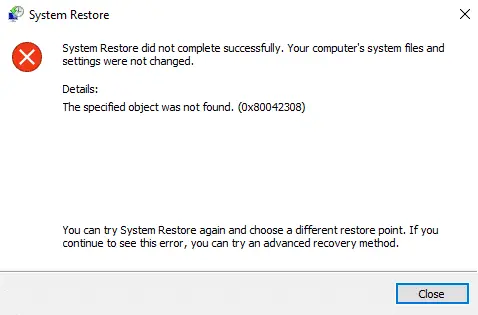
Prav tako se ista koda napake prikaže, ko ustvarite varnostno kopijo z vgrajenim orodjem za varnostno kopiranje in obnovitev sistema Windows. Poroča o naslednji napaki:
Varnostno kopiranje ni bilo uspešno končano. Senčne kopije ni bilo mogoče ustvariti iz naslednjega razloga: podanega predmeta ni bilo mogoče najti. (0x80042308)
In neuspela naloga varnostnega kopiranja zabeleži vnos v dnevnik dogodkov z ID-jem: 4100.
Ime dnevnika: Aplikacija. Vir: Windows Backup. Datum: ID dogodka: 4100. Kategorija opravil: Brez. Raven: Napaka. Ključne besede: klasika. Uporabnik: N/A. Računalnik: Opis: Varnostno kopiranje datoteke ni uspelo, ker ni bilo mogoče ustvariti senčne kopije. Sistem morda nima virov. Napaka je: (0x80042308).
Popravek: Napaka pri obnovitvi sistema 0x80042308 »Predmeta ni bilo mogoče najti«
Napaka 0x80042308 je lahko posledica poškodovanega senčnega shranjevanja glasnosti, motenj protivirusne programske opreme ali celo zaradi pomanjkanja prostora na disku.
Če začasno onemogočanje protivirusne programske opreme ne pomaga, počistite vse senčne kopije ali obnovitvene točke in znova zaženite storitev Volume Shadow Copy. Če nič ne pomaga, lahko poskusite odpraviti težave s čistim zagonom, da zmanjšate težavo.
1. korak: Počistite vse obnovitvene točke
- Pritisnite Winkey + R da odprete pogovorno okno Zaženi.
- Vrsta
sysdm.cplin pritisnite ENTER - Na zavihku Zaščita sistema izberite razpoložljive pogone, ki imajo vklopljeno zaščito
- Kliknite Konfiguriraj, kliknite »Izklopi zaščito sistema« ali »Onemogoči zaščito sistema« (v sistemu Windows 10).
- Kliknite Uporabi in kliknite Da, ko vidite naslednji poziv:Ali ste prepričani, da želite izklopiti zaščito sistema na tem pogonu?
Obstoječe obnovitvene točke na disku bodo izbrisane in nove obnovitvene točke ne bodo ustvarjene. Obnovitve sistema ne boste mogli uporabiti za razveljavitev neželenih sistemskih sprememb na vseh pogonih.
- Vklopite zaščito sistema za sistemski pogon.
2. korak: Znova zaženite storitev Volume Shadow Copy
- Kliknite Start, vnesite
storitve.mscin nato pritisniteENTER - Dvokliknite na Senčna kopija glasnosti Storitev (VSS)
- Kliknite gumb Stop, da zaustavite storitev.
- Kliknite gumb Start, da ga znova zaženete.
- Prepričajte se, da je vrsta zagona storitve VSS nastavljena na Ročno.
3. korak: Očistite zagonski Windows
Onemogočite storitve tretjih oseb in programe za zagon z uporabo Microsoft Sysinternals Samodejni zagon orodje in znova zaženite Windows. Preverite, ali lahko uporabljate funkcije za obnovitev sistema ali varnostno kopiranje in obnovitev sistema Windows, ne da bi dobili napako 0x80042308.
Izvedite koraka #2 »Onemogoči vnose ob zagonu« in #4 »Onemogoči storitve tretjih oseb« v članku Kako očistiti zagonsko okno z uporabo pripomočka za avtoruns.
Če vam onemogočanje vseh storitev tretjih oseb in ponovni zagon sistema Windows pomagata popraviti obnovitev sistema ali varnostno kopiranje sistema Windows, je naslednji korak zožitev natančne storitve, ki povzroča težavo. Če želite to ugotoviti, znova omogočite prvo polovico storitev in znova zaženite Windows. Če se težava ne ponovi, znova omogočite polovico storitev iz spodnje polovice (tj. polovice spodnje polovice).
Odpravljanje težav s čistim zagonom vam pomaga zmanjšati težavo. Vključuje onemogočanje niza zagonskih programov in storitev in nato ponovni zagon računalnika. Če težava ostane nerešena, morate onemogočiti preostali niz vnosov. Na ta način lahko izolirate, kateri niz programov ali storitev povzroča težavo, in sčasoma izpostavite krivca.
Upam, da vam je ena od zgornjih rutin pomagala odpraviti napako pri obnovitvi sistema 0x80042308 (80042308) »Navedenega predmeta ni bilo mogoče najti«.
Ena majhna prošnja: če vam je bila objava všeč, jo delite?
En "droben" vaš delež bi resno pomagal pri rasti tega bloga. Nekaj odličnih predlogov:- Pripnete!
- Delite ga na svoj najljubši blog + Facebook, Reddit
- Tweetajte!